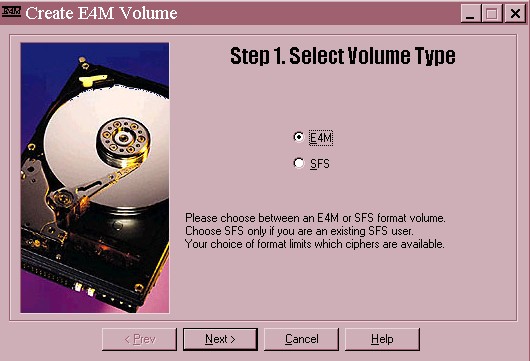
Dernière modif 01.07.00
Pour le récupérer, il suffit de se connecter sur le site
de E4M www.e4m.net, vous y trouverez
la version 2.0.1 de E4M.
Programmes->E4M->Create Volume
La fenêtre suivante apparaît:
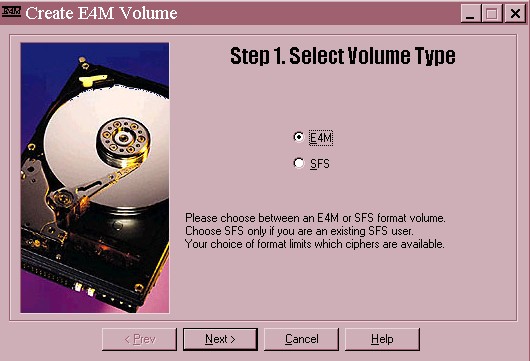
Vous avez deux types de format disponible. Le format SFS est à
utiliser pour des volumes sous DOS ou windows 3.1, il nécessite
un driver particulier pour Windows 9.X. Choisissez plutôt E4M.
Vous devez ensuite choisir l'endroit où va se trouver votre
fichier volume, donner lui également un nom.
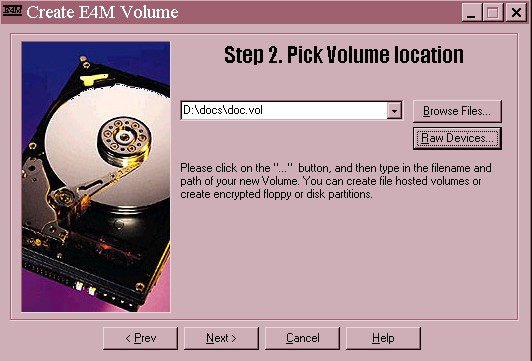
Dans cette même fenêtre vous pouvez choisir une partition complète à crypter avec Raw Devices.
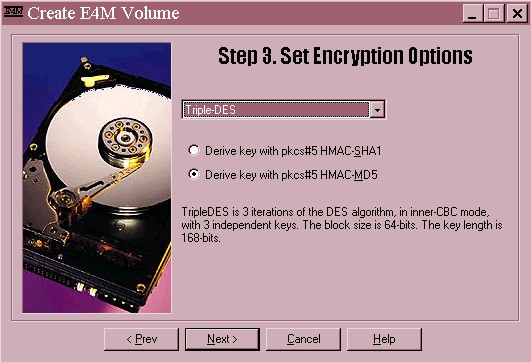
Vous pouvez choisir dans les algorithmes de cryptage suivant:
- Triple DES avec une clé de 168bits (supérieure au 128bits
réglementaire en France)
- IDEA avec une clé de 128bits
- DES avec une clé de 56 bits
- blowfish avec une clé de 256 bits
- CAST avec une clé de 128 bits
Personnellement j'ai choisi IDEA car c'est un algo rapide et avec une
longueur de clé qui va bien. Appuyez alors sur Next.
La troisième étape est la fixation de la taille du volume
crypté.
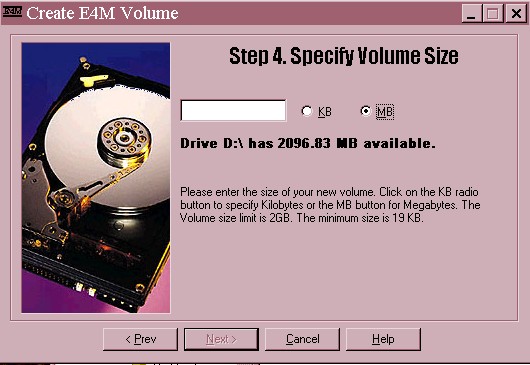
Vous pouvez fixer une taille de volume entre 19ko et 2Go, à vous de fixer la taille suivant vos besoins. A présent il faut fixer le mot de passe pour accéder au volume.
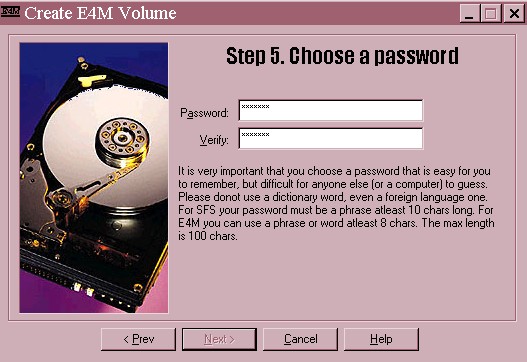
Notez bien que ce password doit avoir une longueur minimum de 8 caractères pour les volumes E4M et de 10 pour les volumes SFS (100 caractères maximum). Il génère ensuite le volume.
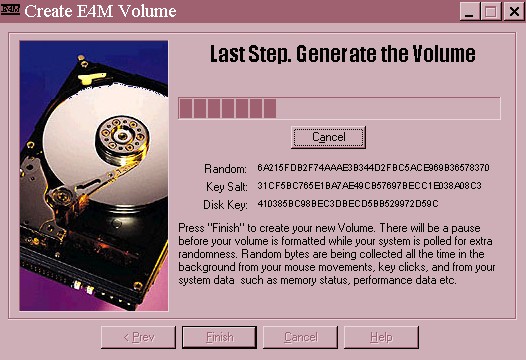
Appuyer sur Finish, ça peut prendre un certain temps suivant la puissance du PC. Pendant la génération vous devez faire un certain nombre d'actions (clique de souris, clavier, ouverture de fenêtre, ...), il sera d'autant plus difficile de casser votre code que vous aurez fait ces actions en grand nombre. A la fin de la génération une fenêtre apparaît donnant des stats sur le volume nouvellement créé.
Programmes->E4M->Mount Volume
La fenêtre suivante apparaît:
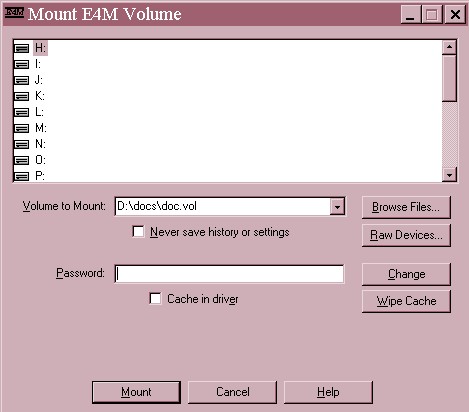
Dans la partie du haut vous devez sélectionner le nom du lecteur
logique qui sera utilisé pour monter votre volume (ici H:), dans
Volume to mount vous devez saisir le volume à monter, dans
Password le mot de passe associé. Appuyez ensuite sur
Mount.
A ce moment là votre volume est vu dans le gestionnaire de fichier
comme un lecteur logique classique, vous pouvez y mettre les fichiers que
vous voulez dans la limite de la taille du volume.
Noter que dans cette fenêtre vous avez la possibilité de
changer le mot de passe du volume en cliquant sur Change.
Programmes->E4M->Unmount Volume
La fenêtre suivante apparaît.
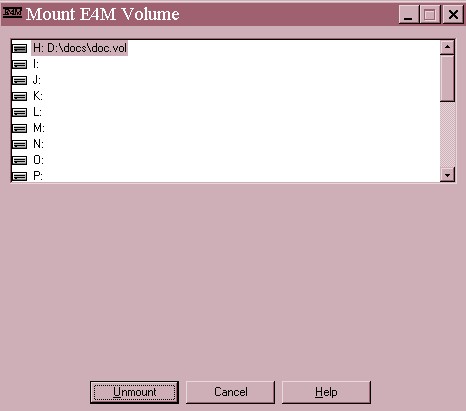
Sélectionner le volume, puis appuyez sur Unmount.